وقتی با خطای «دستگاه متصل به سیستم کار نمیکند» مواجه میشوید، به احتمال زیاد دستگاه شما به درستی وصل نشده است یا Microsoft Windows مشکل دارد. میتوانید چند راهحل را برای حل این مشکل امتحان کنید، اما اگر آنها کار نکردند، ممکن است تنها گزینه شما تعویض دستگاه باشد.
دلایل رایج این خطا شامل درایورهای مشکل ساز دستگاه، فایل های ویندوز خراب، برنامه های مخرب و اشکالات جزئی سیستم است. ما روشهایی را برای رفع این مشکلات ارائه میکنیم تا دستگاه شما با رایانه شما کار کند.
دستگاه را دوباره به رایانه شخصی ویندوز 10/11 خود وصل کنید
هنگامی که با خطای اتصال مواجه می شوید، اولین کاری که باید انجام دهید این است که دستگاه خود را از برق جدا کرده و مجدداً به رایانه شخصی خود وصل کنید. این اطمینان میدهد که اتصال شما قطع نمیشود و دستگاه به درستی متصل است.
آن را امتحان کنید و ببینید کار می کند یا خیر. اگر حتی پس از اتصال مجدد، خطای شما همچنان ادامه داشت، برای یافتن راهحلهای بیشتر به ادامه مطلب بروید.
کامپیوتر ویندوز خود را مجددا راه اندازی کنید
اشکالهای جزئی رایانه شخصی ویندوز شما ممکن است باعث خطای «دستگاه متصل به سیستم کار نمیکند» باشد. در این مورد، کامپیوتر خود را خاموش کنید و سپس برای حل آن مشکلات، دوباره راه بروید.
انجام این کار به رایانه شما فرصت جدیدی می دهد تا همه فایل های سیستم و برنامه را دوباره بارگیری کند. مطمئن شوید که کار ذخیره نشده خود را قبل از راه اندازی مجدد رایانه خود ذخیره کرده اید، زیرا در خطر از دست دادن کار خود هستید.
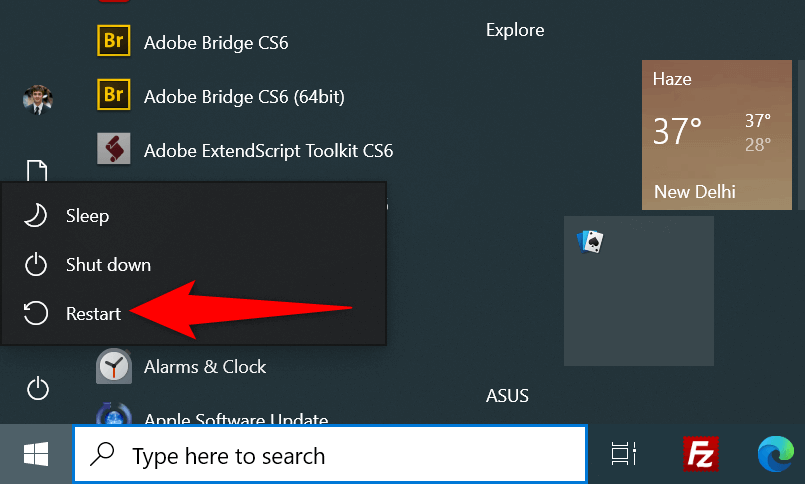
از یک پورت USB متفاوت استفاده کنید
پورت USB که برای اتصال استفاده می کنید ممکن است معیوب باشد و باعث شود ویندوز دستگاه شما را شناسایی نکند. این معمولاً زمانی اتفاق میافتد که پورت از نظر فیزیکی آسیب ببیند.
می توانید سعی کنید دستگاه خود را به پورت دیگری در رایانه خود متصل کنید. اکثر ماشینها دارای چندین پورت USB هستند، بنابراین در انجام این کار مشکلی ندارید.

اگر دستگاه شما با وصل کردن آن به پورت جدید شروع به کار کرد، پورت قبلی معیوب بود شما. میتوانید از این پورت جدید برای کار با دستگاه خود استفاده کنید. اگر با تغییر پورت مشکل برطرف نشد، باید کابل USB دیگری را امتحان کنید.
درایورهای دستگاه را به روز کنید.
یکی از دلایل مشکل "دستگاه متصل به سیستم کار نمی کند" درایورهای دستگاه قدیمی است. درایورهای قدیمی اغلب دارای اشکالاتی هستند که در آخرین نسخه ها وصله شده اند.
میتوانید Windows را برای دانلود و آخرین نرم افزار درایور را نصب کنید برای رفع مشکل خود دریافت کنید.
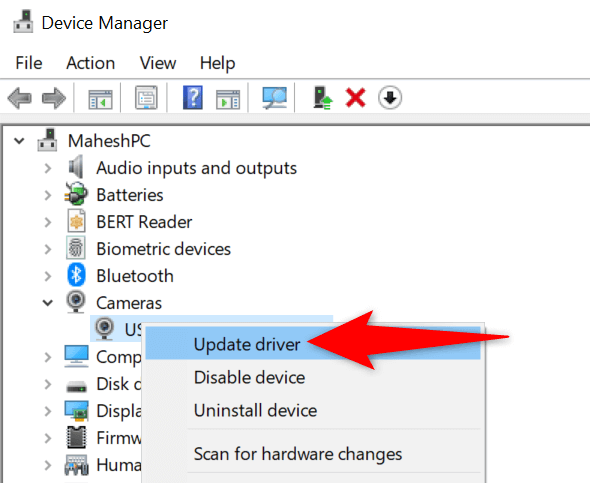
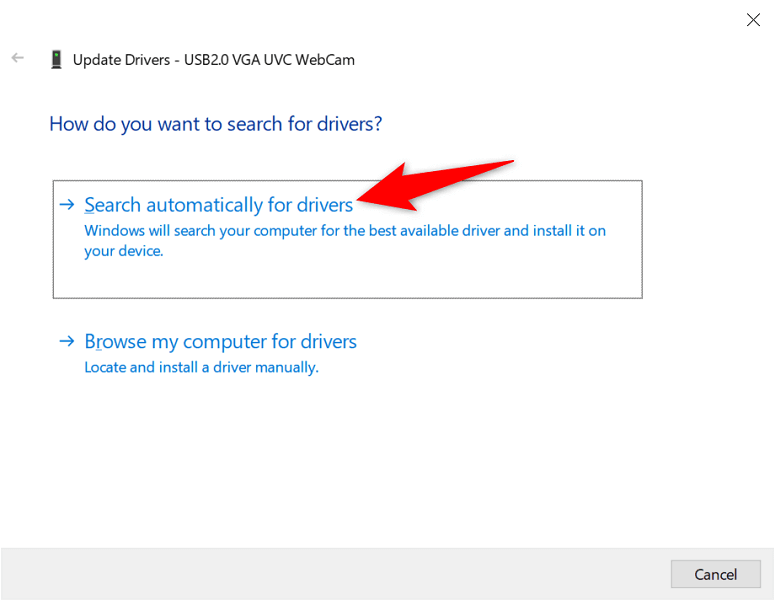
درایورهای دستگاه را دوباره نصب کنید
شما ممکن است درایورهای صحیح دستگاه را روی رایانه شخصی خود نصب کرده باشید، اما آن فایل ها ممکن است خراب باشند. این امر از برقراری ارتباط رایانه شخصی شما با دستگاه شما جلوگیری می کند و در نتیجه پیام های خطای مختلفی ایجاد می شود.
خوشبختانه، میتوانید با حذف نصب و نصب مجدد فایلهای درایور معیوب، این مشکل را برطرف کنید.
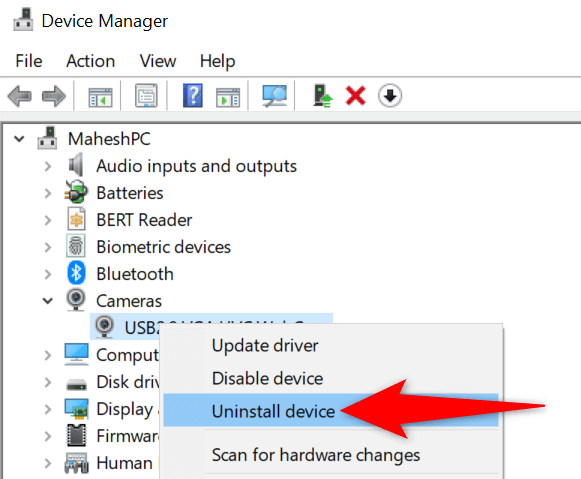
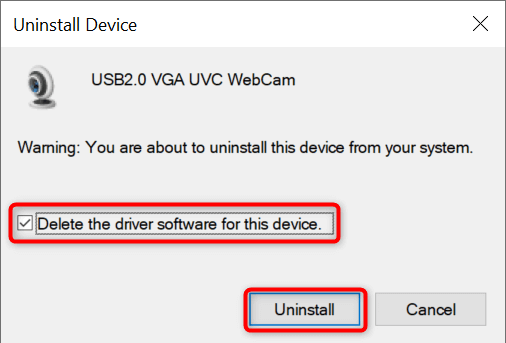
دستگاه ذخیره سازی پیوست شده را قالب بندی کنید
اگر میخواهید از یک دستگاه ذخیرهسازی خارجی (مانند یک هارد دیسک) با رایانه شخصی خود استفاده کنید، فرمت کردن دستگاه را در نظر بگیرید تا ببینید آیا کار میکند یا خیر. پاک کردن دادهها به رفع بخشهای خراب در دستگاه ذخیرهسازی کمک میکند، احتمالاً خطای «دستگاه متصل به سیستم کار نمیکند» شما را برطرف میکند.
توجه داشته باشید که این روش فقط در صورتی کار می کند که دستگاه خارجی شما در File Explorer ظاهر شود. همچنین، وقتی دستگاه را فرمت میکنید، تمام دادههای ذخیره شده در دستگاهتان را از دست خواهید داد..
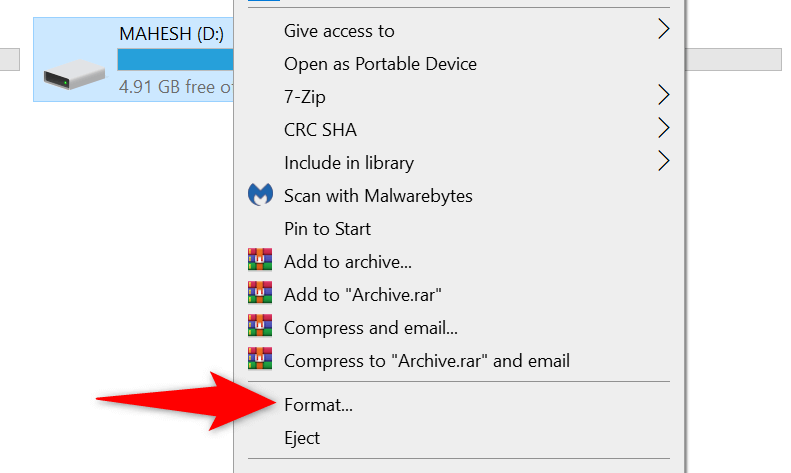
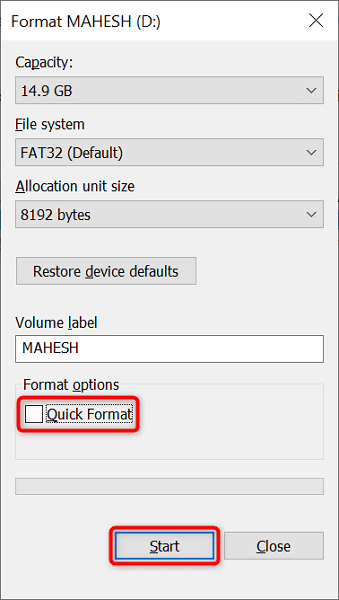
رفع فایل های خراب ویندوز
فایلهای خراب ویندوز میتوانند دستگاههای متصل شما را غیرقابل استفاده کنند، زیرا سیستم نمیتواند از فایلها برای شناسایی دستگاه شما استفاده کند. در این صورت، می توانید یک ابزار داخلی را روی رایانه شخصی خود اجرا کنید تا به صورت خودکار فایل های مشکل دار را پیدا و برطرف کنید.
این ابزار System File Checker نام دارد و شما آن را از طریق Command Prompt اجرا می کنید. این ابزار فایل های خراب را شناسایی می کند و آن فایل ها را با فایل های کار جایگزین می کند. این به حل بسیاری از مشکلات سیستم عامل شما کمک می کند.
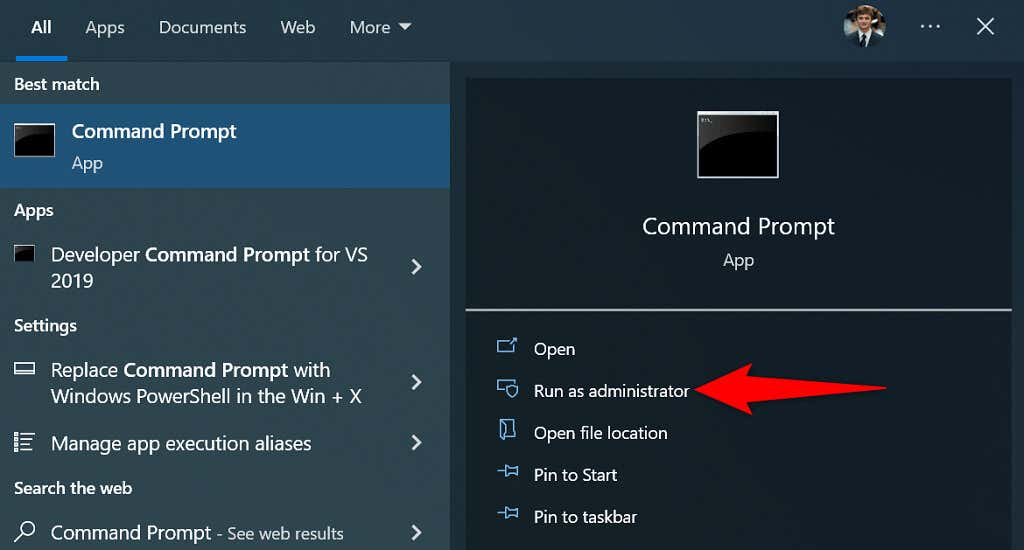
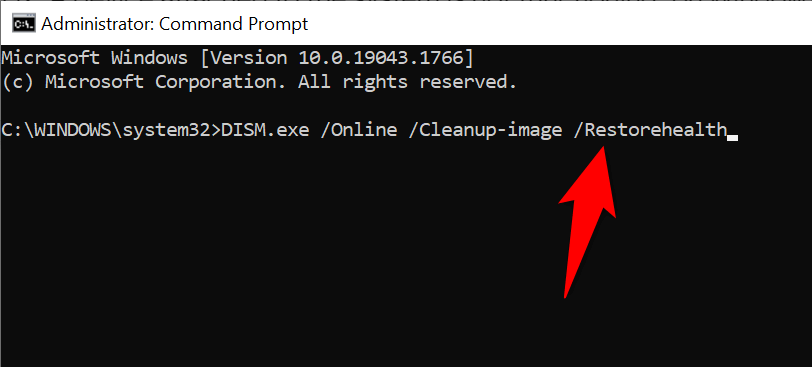
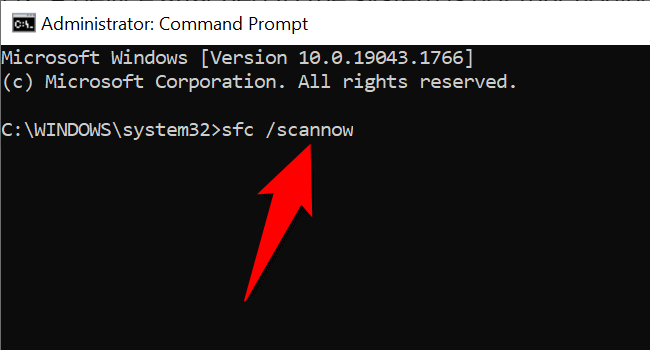
از حالت ایمن ویندوز استفاده کنید
ممکن است یک یا چند برنامه نصب شده شما با دستگاه متصل شما تداخل داشته باشد و باعث شود ویندوز پیام خطای «دستگاه متصل به سیستم کار نمیکند» را نمایش دهد.
برای بررسی اینکه آیا این مورد است، میتوانید کامپیوتر خود را در حالت ایمن راه اندازی مجدد کنید. این حالت فقط فایل های ضروری سیستم شما را بارگیری می کند و تمام برنامه های شخص ثالث را کنار می گذارد. اگر دستگاه شما در این حالت کار می کند، باید برنامه معیوب را از رایانه شخصی خود پیدا کرده و حذف کنید.
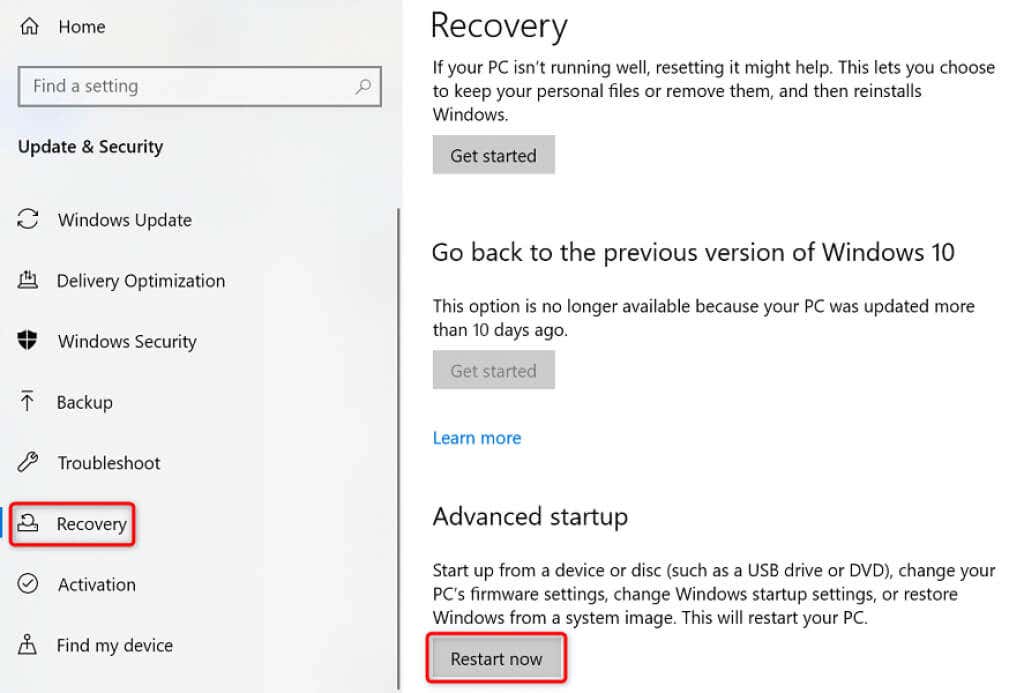
اجازه دهید ویندوز دستگاه های متصل شما را شناسایی کند
Windows معمولاً اکثر دستگاهها را به محض اتصال آنها به رایانه خود میشناسد. با این حال، در مواردی که خطای «دستگاه متصل به سیستم کار نمیکند» را مشاهده میکنید، قبل از اینکه دستگاهتان با دستگاهتان کار کند، باید چند اصلاح را اعمال کنید.
ما امیدواریم راهنما به شما کمک کند خطاهای اتصال دستگاه خود را برطرف کنید.
.